电脑的设置在哪里可以找到 电脑设置的打开方法
很多小伙伴新买来电脑后,想要对电脑进行设置上的调节,但是却找不到电脑设置在哪里,于是都来询问万能的小编,小编到网上搜集了最全面的查看电脑设置的方法,现在全部放在下面的文章中了,大家有需要的话赶紧来系统城看看吧。

电脑的设置在哪里可以找到?
方法一、
1.首先,点击任务栏右下角的“通知图标”,选择“所有设置”进入;
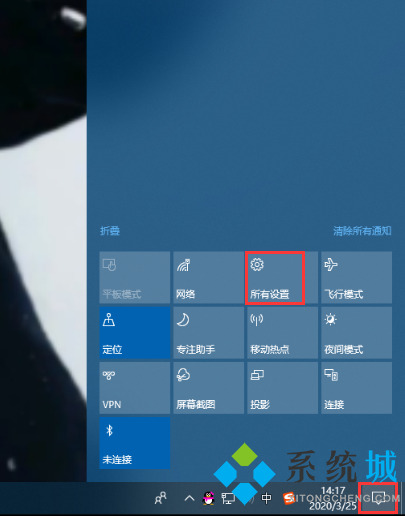
2.通过所有设置即可打开Windows设置窗口。
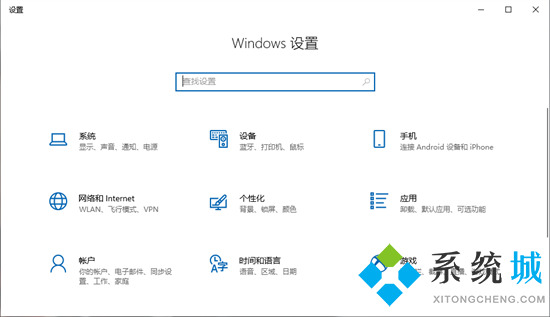
方法二、
1.首先,点击桌面右下角的“开始菜单”,选择“设置”;
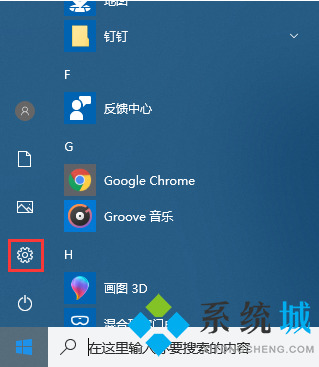
2.即可打开Windows设置窗口。
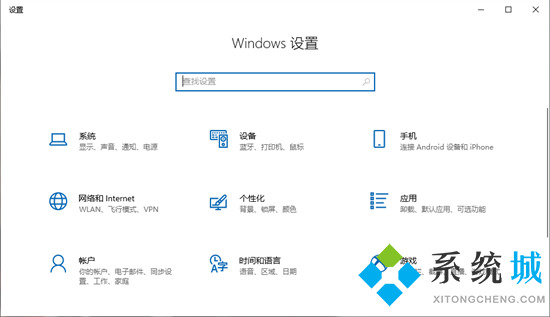
方法三、
1.通过同时按下“win+i”组合键,也可以快速的打开Windows设置。
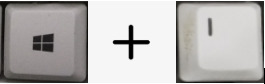
方法四、
1.桌面左下角的“搜索”-输入“设置”,点击打开即可。
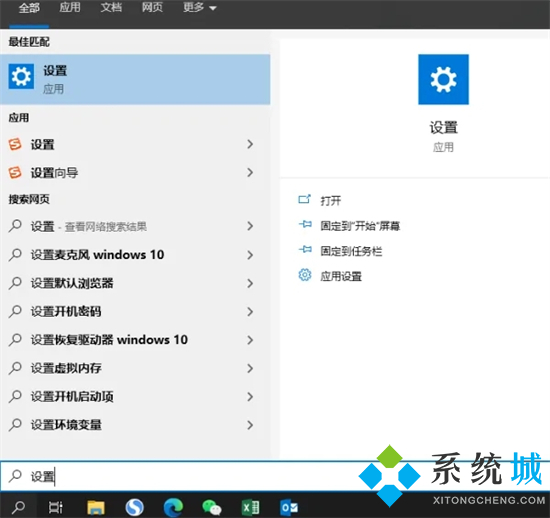
以上就是小编为大家带来的电脑设置的打开方法了,希望能帮助到大家。
我告诉你msdn版权声明:以上内容作者已申请原创保护,未经允许不得转载,侵权必究!授权事宜、对本内容有异议或投诉,敬请联系网站管理员,我们将尽快回复您,谢谢合作!










